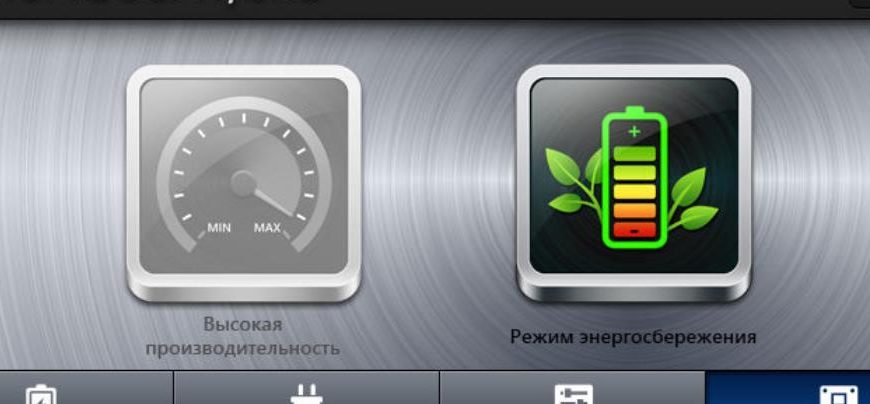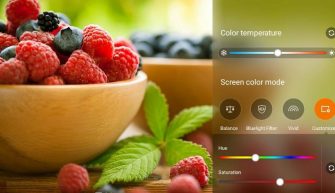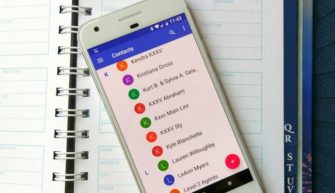Режим энергосбережения в телефоне или планшете позволяет существенно экономить заряд аккумуляторной батареи без особо ущерба производительности и функциональности устройства.
Как включить и настроить под себя режим экономии энергии в телефоне? Что такое интеллектуальное энергосбережение и стоит ли ему доверять? Какие приложение расходуют больше всего энергии и можно ли их отключить? Отвечу на эти вопросы на примере планшета Asus. В вашем смартфоне другого производителя рекомендации те же, но меню может немного отличаться.
Режимы энергосбережения
Переходим в Настройки > Управление энергопотреблением > Режим энергосбережения.
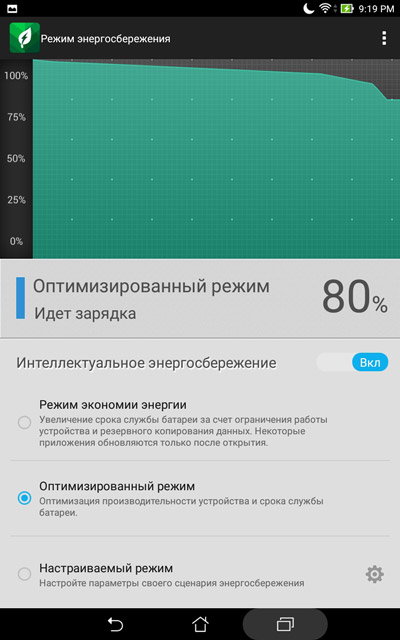
Мы видим таблицу, где показана статистика заряда батареи и расход энергии. Встроенная интеллектуальная служба энергосбережения предлагает 3 варианта, как продлить работу аккумулятора:
- Режим экономии энергии – максимальное экономия энергии. Понижается производительность, отключаются многие фоновые службы, передача данных через wifi и gps. Временно прекращается автосинхронизация и автообновление программ в телефоне.
- Оптимизированный режим – сохраняется общая производительность смартфона, но отключаются некоторые ненужные службы. Это “золотая середина” – рекомендую использовать этот режим.
- Настраиваемый режим – основные настройки вы устанавливаете вручную.
- Автоматическое включение режима сверхсохранения – ограничение работы устройства по максимуму, чтобы сохранить только работу GSM-связи. Лучше включать, когда заряда осталось 5-10%.
- Уменьшение яркости экрана. В целях экономии выберите минимальную яркость.
- Мессенджеры и другие приложения, использующие push-уведомления – для них интернет-соединение будет прерываться при переходе телефона в спящий режим, и восстанавливаться при включении устройства. Это касается WhatsApp, Viber, Facebook, Скайп, Messenger и другие приложения.
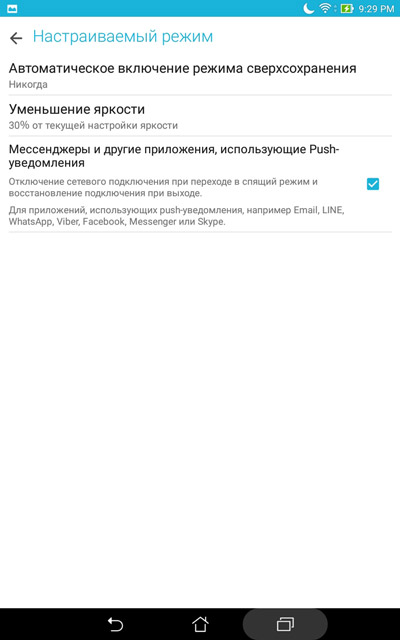
Выбирайте любой из трех режимов энергосбережения, исходя из своей ситуации. Новичкам рекомендую использовать “Оптимизированный режим”.
Таблица энергопотребления
Чтобы открыть таблицу, нажмите на доп. меню вверху справа и выберите пункт “Таблица энергопотребления”. Таблица показывает, какие приложения больше всего расходуют заряд батареи.
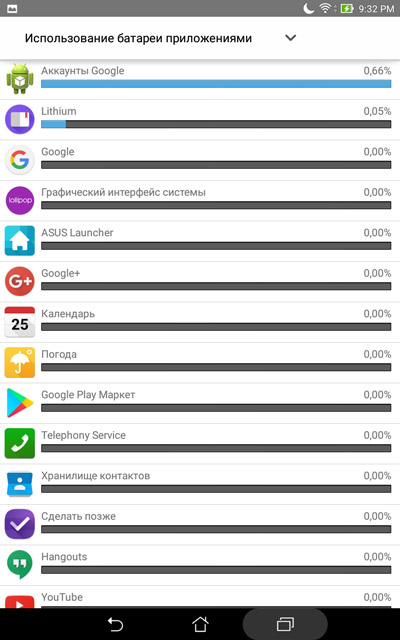
Например, у меня это 2 приложения: аккаунт Google и приложение Lithium. Когда мне нужно сэкономить заряд батареи, эти приложения просто можно закрыть. Вы смотрите на своих устройствах, выбираете нужное приложение и жмете “Остановить”.
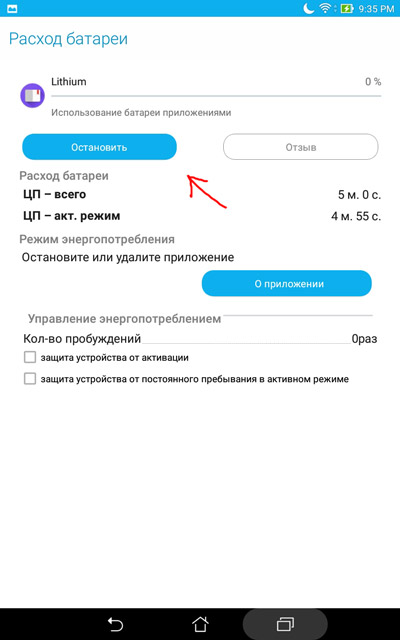
И так поступайте с каждым ненужным “прожорливым” приложением.
Эти советы позволят существенно экономить заряд батареи и помогут вам оставаться на связи в экстренной ситуации, когда заряда осталось всего 5-10%.